Digital Factory
T8/ MS Project - Tutoriel : Création d'un planning de référence
Impossible de charger la disponibilité du service de retrait
Tutoriel Payant : Un lien d'accès vous sera envoyé après achat.
Dans ce tutoriel MS Project, vous apprendrez à créer et affichez facilement un planning de référence.
Pour commencer, allez dans le ruban projet et cliquez sur "Définir le planning de référence". Sélectionnez le planning de référence que vous souhaitez créer. Pour notre exemple, nous allons sélectionner le planning de référence 2. Cliquez sur "OK". Les plannings de référence "Début" et "Fin" sont alors créés en faisant une copie du début et fin du planning actuel.
Maintenant, ajoutez les colonnes "Début de Référence 2" et "Fin de Référence 2". Pour afficher le planning de référence sur le diagramme de Gantt, allez dans le ruban "Format", cliquez sur "Barres" et "Styles". À ce niveau, vous allez ajouter une nouvelle ligne à la fin.
Dans notre exemple, nous allons afficher uniquement la date de fin de référence. Ajoutez une nouvelle ligne nommée "Date de Fin de Référence 2". Dans la section "Représente les tâches", ajoutez "Normal". Enlevez la barre du milieu.
Ensuite, ajoutez le format cible à la fin et choisissez la couleur rouge. Pour le "Début", mettez "Début de Référence 2" et pour la "Fin", mettez "Fin de Référence 2". Cliquez sur "OK".
Vous pouvez désormais voir l'affichage de la fin de référence sur toutes les tâches. Si vous souhaitez afficher la fin de référence uniquement pour certaines tâches, allez dans "Format", "Barres" et "Styles".
Dans la ligne "Fin de Référence 2" que nous avons ajoutée, insérez dans "Représente les tâches" un point-virgule et "Indicateur2". Cliquez sur "OK". Ajoutez la colonne "Indicateur 2".
En choisissant "Oui" dans cette colonne, cela affichera la date de fin de référence sur le diagramme de Gantt pour les tâches spécifiques.
Et voilà, en quelques étapes simples, vous avez créé et affiché un planning de référence dans Microsoft Project. Merci de nous avoir suivis et à bientôt pour un nouveau tutoriel.
Share

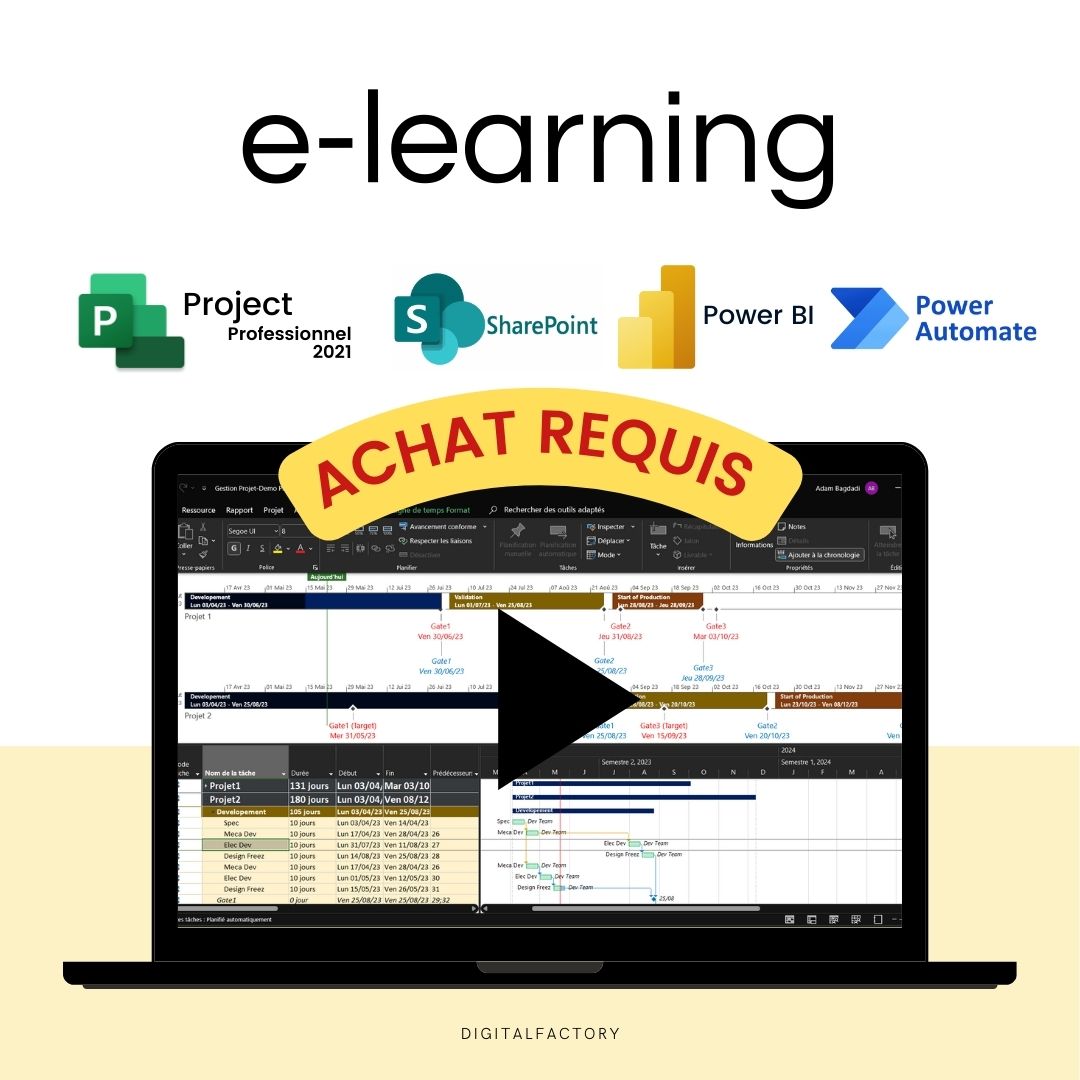
Blog posts
Tout afficher-

Drones dans l'industrie: Applications et bénéfices
Dans l'ère moderne de l'industrie, les drones ne sont pas seulement des outils de surveillance ; ils sont devenus essentiels pour la maintenance prédictive. Équipés de capteurs avancés, ces appareils...
Drones dans l'industrie: Applications et bénéfices
Dans l'ère moderne de l'industrie, les drones ne sont pas seulement des outils de surveillance ; ils sont devenus essentiels pour la maintenance prédictive. Équipés de capteurs avancés, ces appareils...
-

Les jumeaux numériques dans l'industrie 4.0
Les jumeaux numériques représentent une innovation majeure dans le paysage de l'industrie 4.0, offrant des moyens inédits d'optimiser les processus industriels et de renforcer l'efficacité opérationnelle. Ces modèles virtuels, qui...
Les jumeaux numériques dans l'industrie 4.0
Les jumeaux numériques représentent une innovation majeure dans le paysage de l'industrie 4.0, offrant des moyens inédits d'optimiser les processus industriels et de renforcer l'efficacité opérationnelle. Ces modèles virtuels, qui...
-

Tout savoir sur les plateformes IoT
Dans l'industrie moderne, la digitalisation est devenue cruciale pour faire progresser la production et la gestion des activités. Cet article explore les plateformes IoT, des systèmes centraux qui contrôlent les...
Tout savoir sur les plateformes IoT
Dans l'industrie moderne, la digitalisation est devenue cruciale pour faire progresser la production et la gestion des activités. Cet article explore les plateformes IoT, des systèmes centraux qui contrôlent les...





